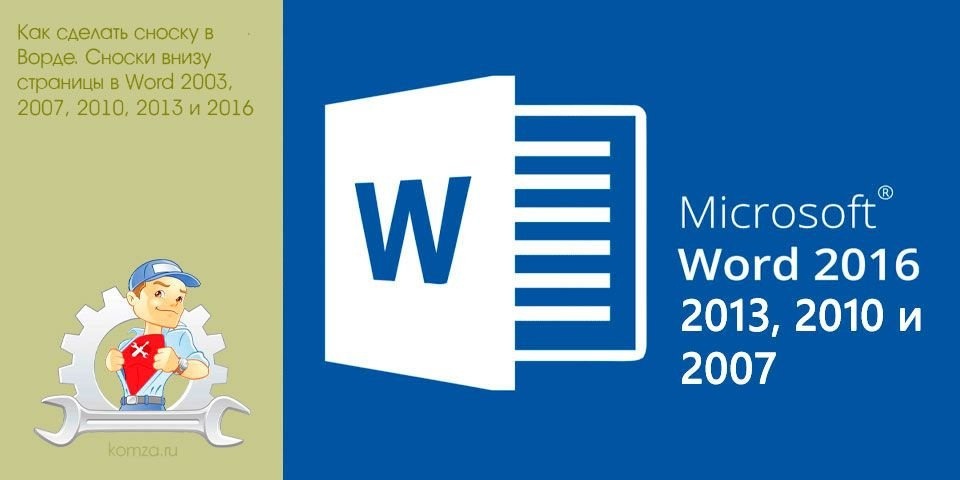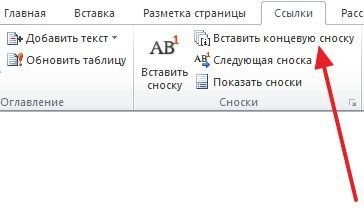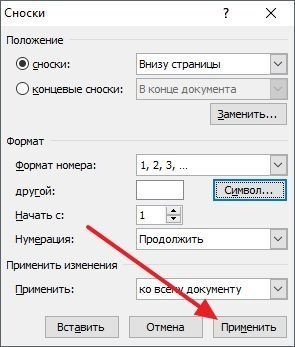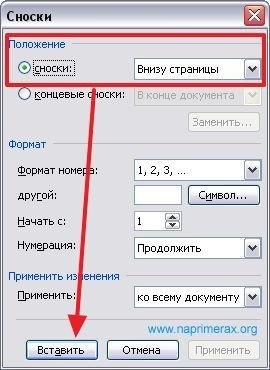Вопрос «как делать сноски в word», как правило, возникает при оформление сносок в курсовой, дипломе или реферате. Данная статья о том, как правильно оформлять сноски в ворде и о ток как эти сноски убрать.
Как делать сноски в Word?
В том месте текста, где мы хотим сделать сноску, ставим курсор и переходим к окну оформления сносок в Word: «Вставка» —> «Ссылка» —> «Сноска…»:
Сноски в Word 2003 — вставка сноски
В появившемся окне «Сноски» выбираем нужный нам формат сносок:
Сноски в Word 2003 — окно Сноски
Тут можно выбрать положение сносок «Внизу страницы» либо «Внизу текста», как правило, делают внизу страницы. Также можно вставить, так называемые, «концевые сноски», т.е. сноски расположенные в конце документа или раздела.
Даная панель также позволяет настроить формат сносок: формат нумерации или маркера.
После выбора нужного формата и нумерации, жмем «Вставить» и получаем что-то на подобии рисунка ниже. При этом курсор переместится в поле содержимого сноски, где нам следует ввести текст сноски.
Пример оформления сносок с цифровой нумерацией и маркером в виде символа приведен на рисунках ниже:
Сноски в Word 2003 — пример оформления сноски
Сноски в Word 2003 — пример сноски
Как видим, сноски в тексте выглядят именно так, как им и положено.
Еще одной интересной особенностью сносок в Word является то, что они представляют собой гиперссылки на свой же текст. Так, при наведении курсора мыши на маркер сноски, всплывает подсказка с ее текстом. А при двойном клике мышью по сноске, курсор перемещается непосредственно к ее тексту, что делает работу со сносками в ворде еще удобнее.
Сноски в Word 2003 — подсказка с текстом сноски
Как убрать сноски в Word?
Довольно часто, при редактировании документов, возникает необходимость в удалении сносок в Word. Для того чтобы удалить сноску достаточно удалить ее маркер в тексте любым из известных способов, например, выделить и нажать «Delete» или «Backspace»:
Сноски в Word 2003 — как убрать сноски в word
Содержание
- 1 Как сделать сноску внизу страницы в Word 2007, 2010, 2013 или 2016
- 2 Как сделать сноску в Word в 2003
- 3 Сноски в Word 2007, 2010, 2013
- 4 Используем Word 2003
- 5 Концевые сноски
- 6 Процедура удаления и правки в документе
- 7 Microsoft Word 2003
- 8 Microsoft Word 2007/2010
- 9 Microsoft Office 2013
В процессе создания текстового документа может возникнуть необходимость в использовании сносок для объяснения значения отдельных слов или терминов. Особенно часто сноски необходимы при написании рефератов, докладов, научных статей или дипломных работ.
Иногда пользователи текстового редактора Word создают сноски вручную, но такой подход требует много времени и не очень правильный. Поскольку в Ворде для этого есть специальные инструменты. В данной статье мы расскажем о том, как правильно сделать сноску в Word 2003, 2007, 2010, 2013 или 2016.
Как сделать сноску внизу страницы в Word 2007, 2010, 2013 или 2016
Если вы используете текстовый редактор Word 2007, 2010, 2013 или 2016, то для того чтобы сделать сноску вам нужно установить курсор в место, на которое должна ссылаться ваша сноска, перейти на вкладку «Ссылки» и нажать на кнопку «Вставить сноску». После этого внизу страницы появится сноска и вы сможете ввести в нее нужный вам текст.
Также вы можете сделать сноску в конце документа. Делается это аналогичным способом. Устанавливаете курсор в нужном месте, переходите на вкладку «Ссылки» и нажмите на кнопку «Вставить концевую сноску».
При необходимости, вы можете настроить внешний вид сносок в вашем документе. Для этого нажмите на небольшую кнопку справа от блока «Сноски» на вкладке «Ссылки».
После этого откроется окно с настройками сносок.
Здесь можно изменить расположение сносок (снизу текста или внизу документа), а также формат нумерации сносок (нумерация числами, буквами, арабскими числами и т.д.). Для того чтобы изменения настроек сохранились не забудьте нажать на кнопку «Применить» перед тем как закрывать окно.
В Word в 2003 сноски делается немного по-другому. Для этого нужно установить курсор в месте, на которое должна ссылаться сноска, открыть меню «Вид – Ссылка» и выбрать там пункт «Сноска».
После этого на экране появится окно с настройками сносок в Word в 2003. Как и в более современных версиях Word, здесь можно изменить расположение сноски и ее формат. Например, для того чтобы вставить обычную сноску нужно выбрать положение сноски «Внизу страницы» и нажать на кнопку «Вставка».
Если же сноска должна располагаться в конце документа, то выберите положение сноски «В конце документа».
После выбора всех нужных настроек нажмите на кнопку «Вставка». В результате в документе появится сноска, в которую можно будет ввести текст.
В заключении предлагаем вам несколько полезных советов по работе со сносками в текстовом редакторе Word:
- Если сноска больше не нужна, то вы можете ее удалить. Для этого достаточно просто удалить маркер сноски, который вы разместили в тексте.
- Кликнув два раза мышкой по маркеру сноски внизу страницы, вы сможете быстро переместиться к той точке документа, где эта сноска была установлена.
- Вы можете начать нумерацию сносок с любого числа.
- На вкладке «Ссылки» есть кнопка «Следующая сноска» с помощью которой можно быстро переместиться к следующей сноске в документе.
- На вкладке «Ссылки» есть кнопка «Показать сноски» с ее помощью можно быстро переместиться к сноскам в конце текста, листа или документа.
- Настройки сносок можно применять не только ко всему документу, но и к отдельным его разделам.
В документах сноски, чаще всего используются для пояснения некоторых непонятных читателю фраз и слов. Внизу каждой страницы располагается раздел, в котором и находится поясняющий текст, на который ссылаются сноски.
Сам процесс создания не сильно отличается во всех версиях Word, однако присутствуют некоторые различия в интерфейсе.
Также стоит отметить, что они бывают двух типов: обычные и концевые. Различие только в том, что обычные располагаются внизу каждой страницы, на которой они расположены, а концевые в конце всего текста.
Ниже рассмотрим оба типа, и как вставить их в различных версия Ворда.
Сноски в Word 2007, 2010, 2013
В этих версия Microsoft Word работа с этим элементом происходит через панель Ссылки, где необходимо найти Сноски.
Для обычной все интуитивно понятно:
В дальнейшем проделываем такие же действия для добавления нужного количества ссылок на лист.
Кроме этого существует возможность расширенных настроек элемента, для чего необходимо нажат значок в правом нижнем углу панели
В появившемся окне можно выбрать и настроить:
- Расположение – внизу страницы или внизу текста, а в случае с концевыми – в конце документа или раздела
- Формат нумерации – буквы, латинские или римские цифры и т.п. Также можно задать другие произвольные символы
- С какого номера начинать нумерацию
- Как следует применить внесенные изменения. Можно затрагивать только выделение или изменить весь документ.
Используем Word 2003
В этой версии создание этого элемента практически ничем не отличается от вышеописанного. Как и упоминалось раньше, различия только в интерфейсе и способе вставки.
Для того, что установить этот элемент нужно открыть меню Вставка – Ссылка – Сноска.
Перед нами откроется окно настроек, в котором необходимо задать необходимые и нажать кнопку Вставить.
Настройки те же, что описывались выше.
Концевые сноски
С таким видом также не должно возникнуть проблем. Процедура подобна вставке обычной сноски, однако, с некоторыми изменениями. Прежде всего, необходимо:
Процедура удаления и правки в документе
Для того чтобы внести правки в саму сноску достаточно изменить ее, как обычный текст, никаких действий при этом совершать не нужно.
Для удаления элемента достаточно выделить значок элемента и удалить его, нажав кнопку Delete или BackSpace.

Microsoft Word 2003
Как же делают сноски в Ворде 2003 года? Все просто! В меню ищем пункт «Вставка» -> «Ссылка» -> «Сноска
В открывшемся окошке можно выбрать, где расположатся пояснения к сноскам:
Также можно определить, как будут нумероваться сноски, тут есть множество вариантов: буквы, цифры, ещё сноски можно маркировать любым понравившимся символом, введя его в соответствующее окошко.
Ссылки могут нумероваться, начиная с новой страницы, а могут — начиная с нового раздела:
В конечном итоге всё будет выглядеть примерно так:
Кстати, при наведении курсора на значок сноски можно прочитать пояснение к ней:
Microsoft Word 2007/2010
В этих двух версиях Microsoft Word процесс простановки сносок происходит совершенно одинаково, поэтому их можно объединить в один раздел. Сначала нужно перейти на вкладку «Ссылки», там будет небольшой раздел, где собраны все кнопки для работы со сносками.
Поставьте курсор туда, где вам в тексте нужна сноска и нажмите на кнопку «Вставить сноску».
По умолчанию пояснения к сноскам появляются внизу страницы, и нумеруются они цифрами. Чтобы как-то изменить настройки, нужно нажать на маленький квадратик со стрелочкой в нижнем правом углу блока.
Откроется окошко, почти такое же, как в Word 2003 со всеми настройками сносок.
В нём так же, как и в аналогичном окошке 2003 Microsoft Word можно настроить символ для отображения сноски, их положение и начало нумерации.
Microsoft Office 2013
Всё практически аналогично ворду 2007/2010. Тоже нужно перейти на вкладку «Ссылки» и обнаружить там значок вставки сноски.
Так же, как и прежде, нажатие на кнопку в нижнем правом углу вызовет меню сносок.
В отличие от предыдущих версий в Microsoft Word 2013 есть функция оформить пояснения к сноскам в виде столбцов, это делается в меню сносок.
В процессе создания текстового документа может возникнуть необходимость в использовании сносок для пояснения значения отдельных слов или терминов.
Сноски особенно необходимы при написании рефератов, докладов, научных статей или тезисов.
Иногда пользователи текстового редактора Word создают сноски вручную, но такой подход трудоемкий и не очень правильный. Так как в Word для этого есть специальные инструменты. В этой статье мы поговорим о том, как правильно сделать сноску в Word 2003, 2007, 2010, 2013 или 2016.
Если вы используете текстовый редактор Word 2007, 2010, 2013 или 2016, то для создания сноски вам нужно поместить курсор туда, куда должна указывать ваша сноска, перейти на вкладку «Ссылки» и нажать «Вставить сноску». После этого внизу страницы появится сноска, в которую вы сможете ввести нужный вам текст.
Вы также можете добавить сноску в конце документа. Это делается аналогичным образом. Установите курсор в нужное место, перейдите на вкладку «Ссылки» и нажмите кнопку «Вставить концевую сноску».
При необходимости вы можете настроить внешний вид сносок в документе. Для этого нажмите маленькую кнопку справа от блока «Сноски» во вкладке «Ссылки».
После этого откроется окно с настройками сносок.
Здесь вы можете изменить расположение сносок (под текстом или в конце документа), а также формат нумерации сносок (нумерация цифрами, буквами, арабскими цифрами и т д.). Для того, чтобы изменения в настройках сохранились, не забудьте перед закрытием окна нажать кнопку «Применить.
Как сделать сноску в Word в 2003
Сноски в Word 2003 делаются немного иначе. Для этого нужно установить курсор в то место, на которое должна ссылаться сноска, открыть меню «Вид — Ссылка» и выбрать пункт «Сноска».
После этого на экране появится окно с настройками сносок в Word 2003. Как и в более современных версиях Word, здесь можно изменить расположение сноски и ее формат. Например, чтобы вставить обычную сноску, нужно выбрать позицию сноски «Внизу страницы» и нажать кнопку «Вставить».
Если сноску необходимо разместить в конце документа, выберите положение сноски «В конце документа».
Выбрав все необходимые настройки, нажмите кнопку «Вставить». В результате в документе появится сноска, в которую можно ввести текст.
В заключение несколько полезных советов по работе со сносками в текстовом редакторе Word:
- Если сноска больше не нужна, ее можно удалить. Для этого просто удалите маркер сноски, который вы разместили на тексте.
- Двойным щелчком по маркеру сноски внизу страницы можно быстро перейти к тому месту в документе, где была размещена эта сноска.
- Вы можете начать нумерацию сносок с любого номера.
- На вкладке «Ссылки» есть кнопка «Следующая сноска», которая позволяет быстро перейти к следующей сноске в документе.
- На вкладке «Ссылки» есть кнопка «Показать сноски», которая позволяет быстро переходить к сноскам в конце текста, листа или документа.
- Настройки сносок можно применять не только ко всему документу, но и к отдельным его разделам.
Как сделать сноску в ворде, как делать сноску в курсовой
Как сделать и удалить сноску word
Как сделать сноску в Word
В процессе создания текстового документа может возникнуть необходимость в использовании сносок для объяснения значения отдельных слов или терминов. Особенно часто сноски необходимы при написании рефератов, докладов, научных статей или дипломных работ.
Иногда пользователи текстового редактора Word создают сноски вручную, но такой подход требует много времени и не очень правильный. Поскольку в Ворде для этого есть специальные инструменты. В данной статье мы расскажем о том, как правильно сделать сноску в Word 2003, 2007, 2010, 2013 или 2016.
Как сделать сноску внизу страницы в Word 2007, 2010, 2013 или 2016
Если вы используете текстовый редактор Word 2007, 2010, 2013 или 2016, то для того чтобы сделать сноску вам нужно установить курсор в место, на которое должна ссылаться ваша сноска, перейти на вкладку «Ссылки» и нажать на кнопку «Вставить сноску» . После этого внизу страницы появится сноска и вы сможете ввести в нее нужный вам текст.
Также вы можете сделать сноску в конце документа. Делается это аналогичным способом. Устанавливаете курсор в нужном месте, переходите на вкладку «Ссылки» и нажмите на кнопку «Вставить концевую сноску» .
При необходимости, вы можете настроить внешний вид сносок в вашем документе. Для этого нажмите на небольшую кнопку справа от блока «Сноски» на вкладке «Ссылки» .
После этого откроется окно с настройками сносок.
Здесь можно изменить расположение сносок (снизу текста или внизу документа), а также формат нумерации сносок (нумерация числами, буквами, арабскими числами и т.д.). Для того чтобы изменения настроек сохранились не забудьте нажать на кнопку «Применить» перед тем как закрывать окно.
Как сделать сноску в Word в 2003
В Word в 2003 сноски делается немного по-другому. Для этого нужно установить курсор в месте, на которое должна ссылаться сноска, открыть меню «Вид – Ссылка» и выбрать там пункт «Сноска» .
После этого на экране появится окно с настройками сносок в Word в 2003. Как и в более современных версиях Word, здесь можно изменить расположение сноски и ее формат. Например, для того чтобы вставить обычную сноску нужно выбрать положение сноски «Внизу страницы» и нажать на кнопку «Вставка».
Если же сноска должна располагаться в конце документа, то выберите положение сноски «В конце документа».
После выбора всех нужных настроек нажмите на кнопку «Вставка ». В результате в документе появится сноска, в которую можно будет ввести текст.
В заключении предлагаем вам несколько полезных советов по работе со сносками в текстовом редакторе Word:
- Если сноска больше не нужна, то вы можете ее удалить. Для этого достаточно просто удалить маркер сноски, который вы разместили в тексте.
- Кликнув два раза мышкой по маркеру сноски внизу страницы, вы сможете быстро переместиться к той точке документа, где эта сноска была установлена.
- Вы можете начать нумерацию сносок с любого числа.
- На вкладке «Ссылки» есть кнопка «Следующая сноска» с помощью которой можно быстро переместиться к следующей сноске в документе.
- На вкладке «Ссылки» есть кнопка «Показать сноски» с ее помощью можно быстро переместиться к сноскам в конце текста, листа или документа.
- Настройки сносок можно применять не только ко всему документу, но и к отдельным его разделам.
Создатель сайта comp-security.net, автор более 2000 статей о ремонте компьютеров, работе с программами, настройке операционных систем.
У меня ссылка состоит из 3-х строк. Первая — на этой же старнице, а вторая и 3-я — на другой. Как все 3 строки загнать на одну страницу?
Как указать одну и ту же сноску несколько раз на странице?
Спасибо, уважаемый Алекс! и при том при этом — спасибо огромное!
Сноски в Word 2003
Вопрос «как делать сноски в word», как правило, возникает при оформление сносок в курсовой, дипломе или реферате. Данная статья о том, как правильно оформлять сноски в ворде и о ток как эти сноски убрать.
Как делать сноски в Word?
В том месте текста, где мы хотим сделать сноску, ставим курсор и переходим к окну оформления сносок в Word: « Вставка » —> « Ссылка » —> «Сноска…»:
Ссылка -> Сноска. — сноски в Word 2003″ src=»https://naprimerax.org/images/files/494a5a3be5bcbaa8e77b226d4cfa688b.png» alt=»snoski-v-word-2003-1″ />
Сноски в Word 2003 — вставка сноски
В появившемся окне «Сноски» выбираем нужный нам формат сносок:
Сноски в Word 2003 — окно Сноски
Тут можно выбрать положение сносок « Внизу страницы » либо « Внизу текста », как правило, делают внизу страницы. Также можно вставить, так называемые, «концевые сноски», т.е. сноски расположенные в конце документа или раздела.
Даная панель также позволяет настроить формат сносок: формат нумерации или маркера.
После выбора нужного формата и нумерации, жмем « Вставить » и получаем что-то на подобии рисунка ниже. При этом курсор переместится в поле содержимого сноски, где нам следует ввести текст сноски.
Пример оформления сносок с цифровой нумерацией и маркером в виде символа приведен на рисунках ниже:
Сноски в Word 2003 — пример оформления сноски
Сноски в Word 2003 — пример сноски
Как видим, сноски в тексте выглядят именно так, как им и положено.
Еще одной интересной особенностью сносок в Word является то, что они представляют собой гиперссылки на свой же текст. Так, при наведении курсора мыши на маркер сноски, всплывает подсказка с ее текстом. А при двойном клике мышью по сноске, курсор перемещается непосредственно к ее тексту, что делает работу со сносками в ворде еще удобнее.
Сноски в Word 2003 — подсказка с текстом сноски
Как убрать сноски в Word?
Довольно часто, при редактировании документов, возникает необходимость в удалении сносок в Word. Для того чтобы удалить сноску достаточно удалить ее маркер в тексте любым из известных способов, например, выделить и нажать «Delete» или «Backspace»:
Как сделать сноску в Ворде. Сноски внизу страницы в Word 2003, 2007, 2010, 2013 и 2016
В процессе создания текстового документа может возникнуть необходимость в использовании сносок для объяснения значения отдельных слов или терминов.
Особенно часто сноски необходимы при написании рефератов, докладов, научных статей или дипломных работ.
Иногда пользователи текстового редактора Word создают сноски вручную, но такой подход требует много времени и не очень правильный. Поскольку в Ворде для этого есть специальные инструменты. В данной статье мы расскажем о том, как правильно сделать сноску в Word 2003, 2007, 2010, 2013 или 2016.
Как сделать сноску внизу страницы в Word 2007, 2010, 2013 или 2016
Если вы используете текстовый редактор Word 2007, 2010, 2013 или 2016, то для того чтобы сделать сноску вам необходимо установить курсор в место, на которое должна ссылаться ваша сноска, перейти на вкладку «Ссылки» и нажать на кнопку «Вставить сноску». После этого внизу страницы появится сноска и вы сможете ввести в нее нужный вам текст.
Также вы можете сделать сноску в конце документа. Делается это аналогичным способом. Устанавливаете курсор в необходимом месте, переходите на вкладку «Ссылки» и нажмите на кнопку «Вставить концевую сноску».
При необходимости, вы можете настроить внешний вид сносок в вашем документе. Для этого нажмите на небольшую кнопку справа от блока «Сноски» на вкладке «Ссылки».
После этого откроется окно с настройками сносок.
Здесь можно изменить расположение сносок (снизу текста или внизу документа), а также формат нумерации сносок (нумерация числами, буквами, арабскими числами и т.д.). Для того чтобы изменения настроек сохранились не забудьте нажать на кнопку «Применить» перед тем как закрывать окно.
Как сделать сноску в Word в 2003
В Word в 2003 сноски делается немного по-другому. Для этого необходимо установить курсор в месте, на которое должна ссылаться сноска, открыть меню «Вид – Ссылка» и выбрать там пункт «Сноска».
После этого на экране появится окно с настройками сносок в Word в 2003. Как и в более современных версиях Word, здесь можно изменить расположение сноски и ее формат. Например, для того чтобы вставить обычную сноску необходимо выбрать положение сноски «Внизу страницы» и нажать на кнопку «Вставка».
Если же сноска должна располагаться в конце документа, то выберите положение сноски «В конце документа».
После выбора всех нужных настроек нажмите на кнопку «Вставка». В результате в документе появится сноска, в которую можно будет ввести текст.
В заключении предлагаем вам несколько полезных советов по работе со сносками в текстовом редакторе Word:
- Если сноска больше не нужна, то вы можете ее удалить. Для этого достаточно просто удалить маркер сноски, который вы разместили в тексте.
- Кликнув два раза мышкой по маркеру сноски внизу страницы, вы сможете быстро переместиться к той точке документа, где эта сноска была установлена.
- Вы можете начать нумерацию сносок с любого числа.
- На вкладке «Ссылки» есть кнопка «Следующая сноска» с помощью которой можно быстро переместиться к следующей сноске в документе.
- На вкладке «Ссылки» есть кнопка «Показать сноски» с ее помощью можно быстро переместиться к сноскам в конце текста, листа или документа.
- Настройки сносок можно применять не только ко всему документу, но и к отдельным его разделам.


Содержание
- Microsoft Word 2003
- Microsoft Word 2007/2010
- Microsoft Office 2013
Microsoft Word 2003
Как же делают сноски в Ворде 2003 года? Все просто! В меню ищем пункт «Вставка» -> «Ссылка» -> «Сноска»
В открывшемся окошке можно выбрать, где расположатся пояснения к сноскам:
Также можно определить, как будут нумероваться сноски, тут есть множество вариантов: буквы, цифры, ещё сноски можно маркировать любым понравившимся символом, введя его в соответствующее окошко.
Ссылки могут нумероваться, начиная с новой страницы, а могут — начиная с нового раздела:
В конечном итоге всё будет выглядеть примерно так:
Кстати, при наведении курсора на значок сноски можно прочитать пояснение к ней:
Microsoft Word 2007/2010
В этих двух версиях Microsoft Word процесс простановки сносок происходит совершенно одинаково, поэтому их можно объединить в один раздел. Сначала нужно перейти на вкладку «Ссылки», там будет небольшой раздел, где собраны все кнопки для работы со сносками.
Поставьте курсор туда, где вам в тексте нужна сноска и нажмите на кнопку «Вставить сноску».
По умолчанию пояснения к сноскам появляются внизу страницы, и нумеруются они цифрами. Чтобы как-то изменить настройки, нужно нажать на маленький квадратик со стрелочкой в нижнем правом углу блока.
Откроется окошко, почти такое же, как в Word 2003 со всеми настройками сносок.
В нём так же, как и в аналогичном окошке 2003 Microsoft Word можно настроить символ для отображения сноски, их положение и начало нумерации.
Microsoft Office 2013
Всё практически аналогично ворду 2007/2010. Тоже нужно перейти на вкладку «Ссылки» и обнаружить там значок вставки сноски.
Так же, как и прежде, нажатие на кнопку в нижнем правом углу вызовет меню сносок.
В отличие от предыдущих версий в Microsoft Word 2013 есть функция оформить пояснения к сноскам в виде столбцов, это делается в меню сносок.